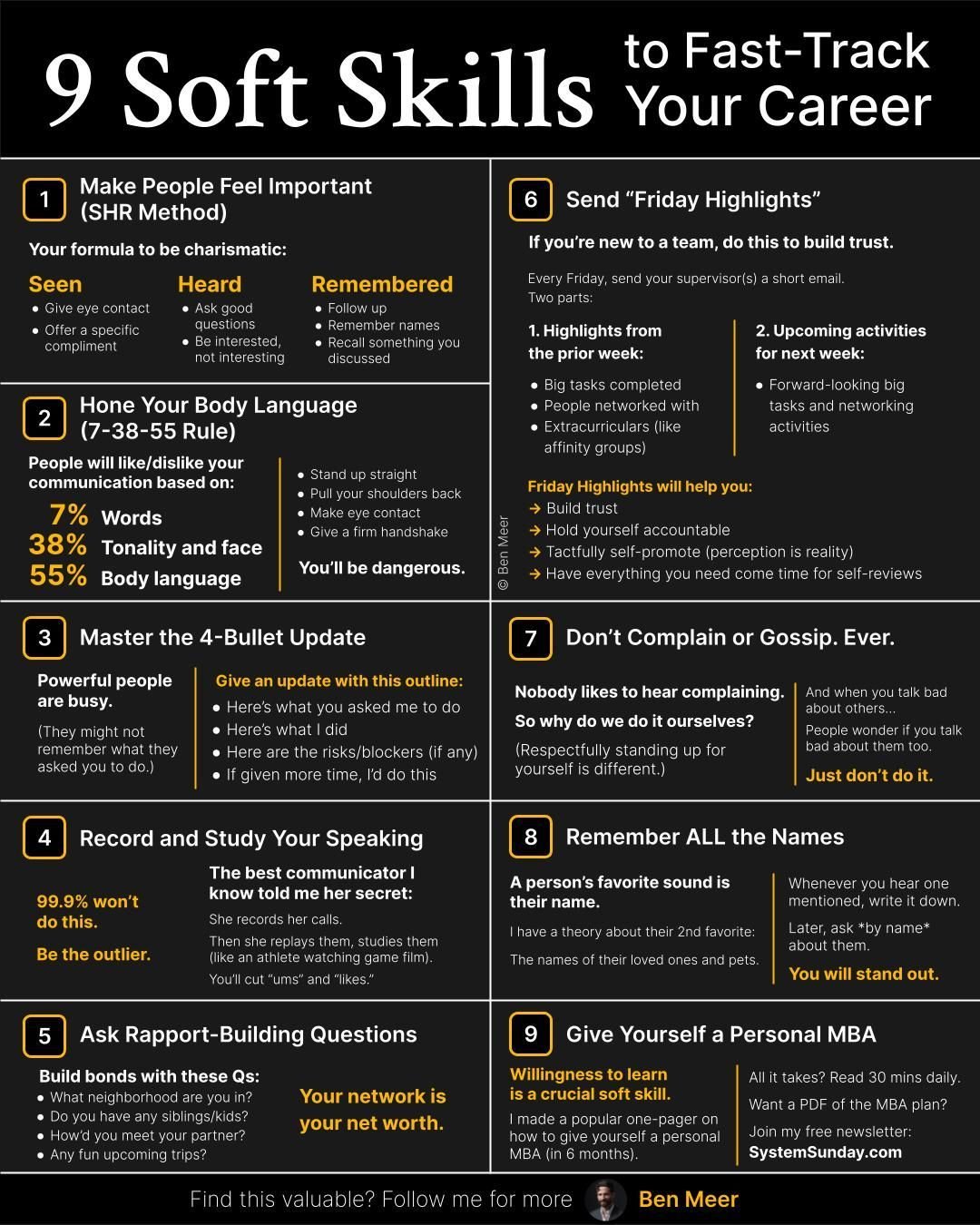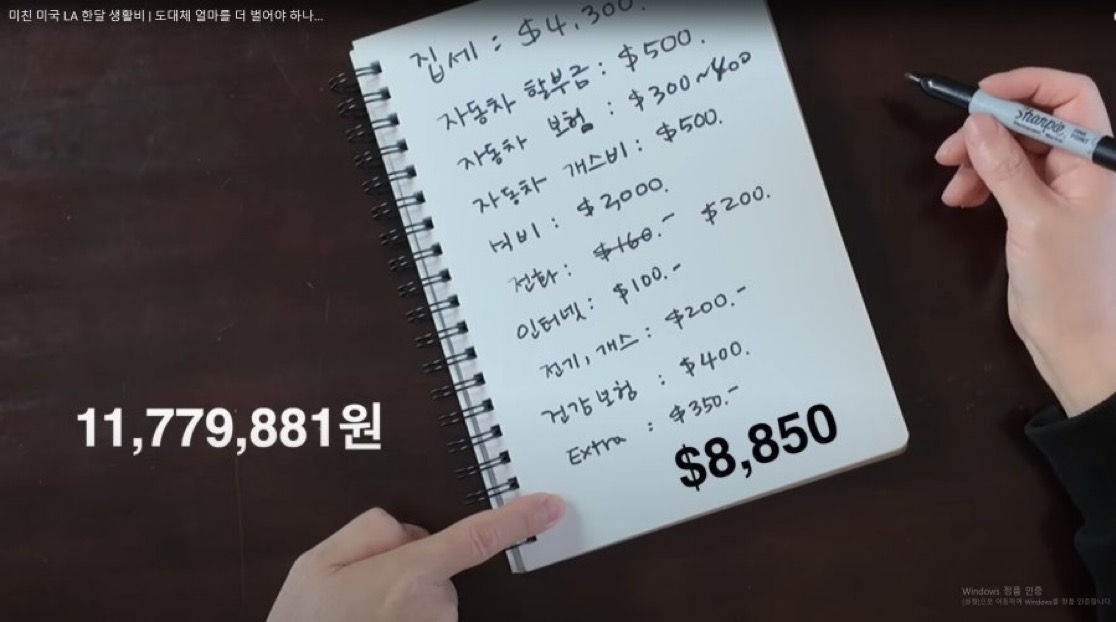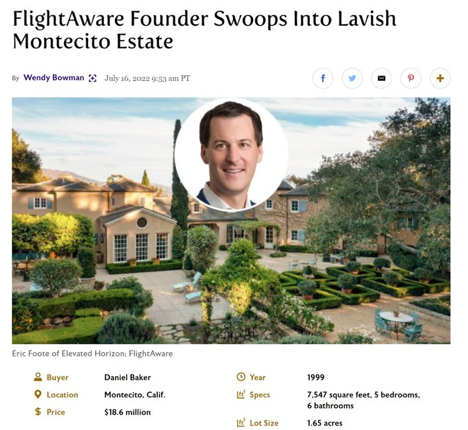퇴직 후 창업, 그 달콤한 유혹과 쓰라린 현실퇴직을 앞두고 많은 이들이 꿈꾸는 '나만의 가게'. 오랜 직장 생활의 피로를 뒤로하고 자신만의 공간에서 좋아하는 일을 하며 제2의 인생을 시작하려는 계획은 얼마나 매력적인가. 하지만 현실은 이러한 장밋빛 상상과는 상당한 거리가 있다. 최근 자영업 시장의 냉혹한 현실을 경험한 한 전문가의 조언이 많은 예비 창업자들에게 경각심을 불러일으키고 있다."요새 진짜 퇴직하고 자영업 하려는 분들, 한 번 더 생각해보세요." 자영업 컨설턴트 김민수(가명) 씨는 단호하게 말한다. "자영업도 결국 전문 분야입니다. 밖에서 몇 년간 구르면서 근육이 붙어야 겨우 생존 여부가 결정되는 세계죠. 현금 5억이라는 거금도 1-2년 만에 거품처럼 사라질 수 있습니다."취미와 사업의 경계선:..